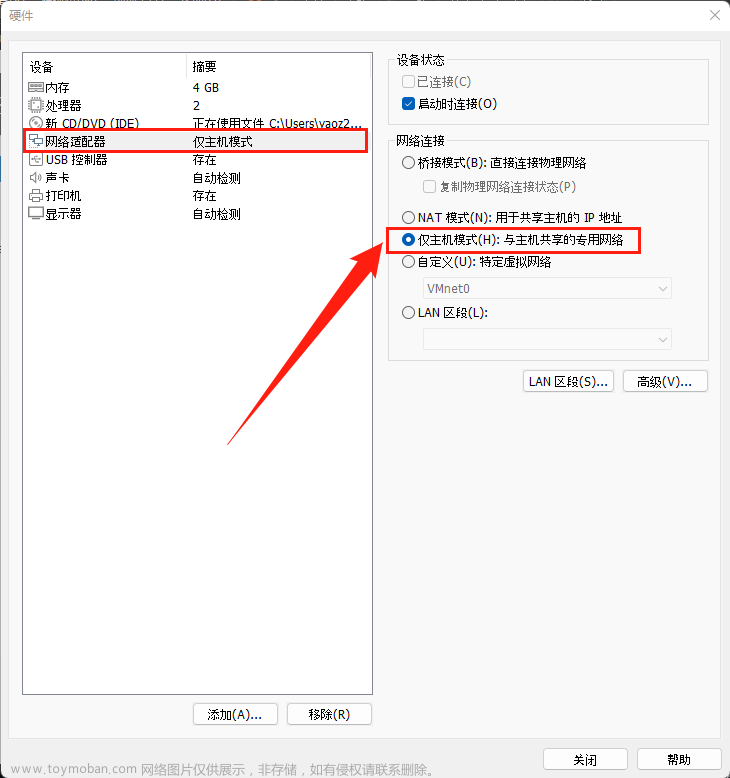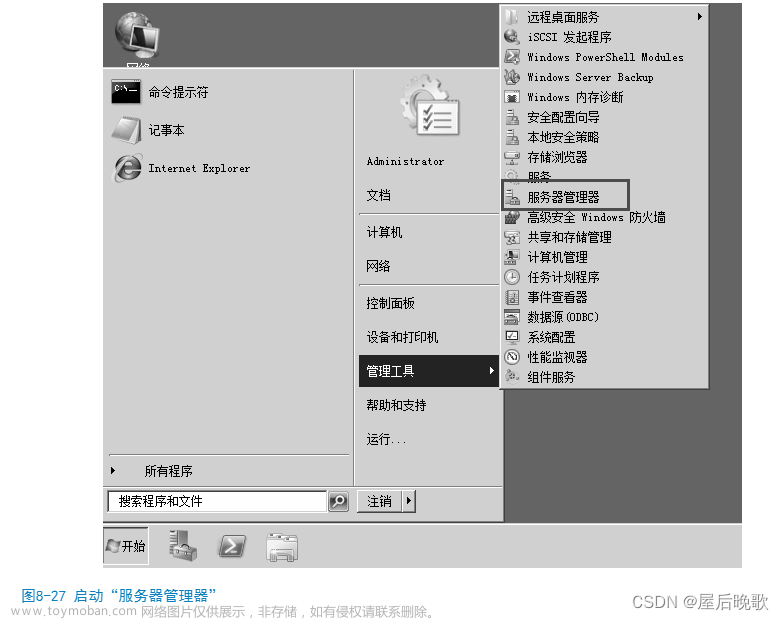一、Win 10 如何配置为NTP客户端
1、点击开始,找到windows系统下的控制面板,点击打开“控制面板”。

2、点击开始,在控制面板中找到并打开“时间和日期”。

3、在弹出的对话框中选择internet时间。

4、然后点击更改设置。将“与Internet时间服务器同步”前的复选框选中;在服务器框内填入可用的NTP服务器地址,然后点击立即更新即可完成与网络内的NTP服务器进行时间同步。完成后点击确定即完成NTP客户端的配置。

5、WINDOWS 10默认与NTP服务器对时间隔为24小时。要想调整对时间隔,可在开始-运行输入regedit打开注册表编辑器,依次展开\HKEY_LOCAL_MACHINE\SYSTEM\CurrentControlSet\Services\W32Time\TimeProviders\NtpClient,在右侧找到SpecialPollInterval,双击打开。
6、在“基数”处选择十进制,在“数值处”填入需要的对时间隔,单位为秒,完成后点击确定即完成配置。

二、Win 10 如何配置为NTP服务器
1、 使用组合键WIN + R 启动运行窗口,在打开的窗口中输入regedit,点击确定按钮。

2、 在打开的注册表中输入HKEY_LOCAL_MACHINE\SYSTEM\CurrentControlSet\Services\W32Time\Config,找到并打开Config目录,双击Config目录下的AnnounceFlags。

3、 把注册表项的值设定为5,点击确定按钮。

4、 再次输入注册表路径HKEY_LOCAL_MACHINE\SYSTEM\CurrentControlSet\Services\W32Time\TimeProviders\NtpServer,双击NtpServer下的Enabled文件。5、 把Enabled的值设定为1,点击确定按钮。
6、 打开命令提示符窗口(以管理员身份运行)。开始-找到windows系统-找到命令提示符-然后鼠标右键点击命令提示符-选择以管理员身份运行。

7、 输入net stop w32time停止服务,再输入net start w32time启动服务。
 文章来源:https://www.toymoban.com/news/detail-426771.html
文章来源:https://www.toymoban.com/news/detail-426771.html
8、 输入命令w32tm /stripchart /computer:127.0.0.1,有时间回显说明配置成功了。到此在win10上配置NTP时间同步服务器的方法就介绍完了。(也可以在其他能够与该计算机通信的其他计算机上使用ntp服务功能与该计算进行ntp对时验证,windows10配置ntp客户端方法在前一节)。
 文章来源地址https://www.toymoban.com/news/detail-426771.html
文章来源地址https://www.toymoban.com/news/detail-426771.html
到了这里,关于WINDOWS 10如何配置NTP服务(Server&Client)的文章就介绍完了。如果您还想了解更多内容,请在右上角搜索TOY模板网以前的文章或继续浏览下面的相关文章,希望大家以后多多支持TOY模板网!


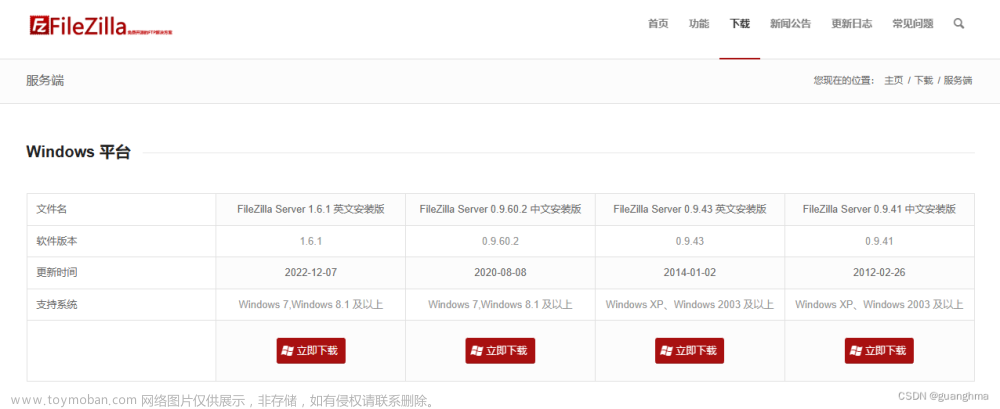
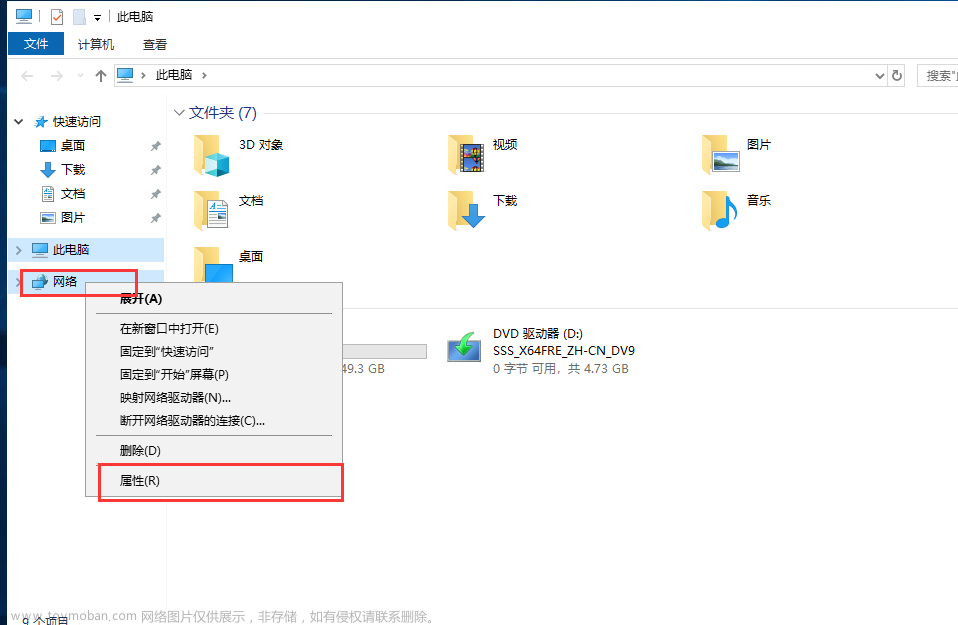
![[个人笔记] Windows配置NTP时间同步](https://imgs.yssmx.com/Uploads/2024/02/619547-1.png)